Graphics Programs Reference
In-Depth Information
4
5
3
6
Abbildung
2.22
Verschiedenste Arten von Ein-
gabefeldern, Buttons, Schiebe-
reglern und Dropdown-Listen
F
7
8
9
Mit der Tabulator-Taste
(ÿ)
springen Sie in den Bedienfeldern
von Eingabefeld zu Eingabefeld. Das Feld, zu dem Sie springen, ist
dann aktiv, sodass Sie gleich einen Wert eingeben können, ohne
den bisherigen erst löschen oder auswählen zu müssen.
Einfache Rechenschritte sind möglich. Setzen Sie Ihren Cursor
hinter den bestehenden Wert, und tippen Sie
(-)
zum Subtrahie-
ren,
(+)
zum Addieren,
(/)
zum Dividieren und
(*)
zum Multipli-
zieren. Wenn Sie verschiedene Maßeinheiten benutzen, rechnet
Illustrator es für Sie um: »mm« für Millimeter, »cm« für Zentime-
ter, »pt« für Punkt und »%« für Prozent. Es ist pro Eingabe nur
eine Rechenoperation möglich.
Abbildung
2.23
Einfache Rechenschritte
erledigt Illustrator für Sie.
G
2.3
Datei öffnen
Ob Sie nun über den Startbildschirm oder über das Hauptmenü
Datei
gehen oder die Tastenkombination
(Strg)
/
(°)
+
(O)
drü-
cken, Sie gelangen zum
Öffnen
-Dialog. Im unteren Teil steht
standardmäßig
Alle Formate
(Windows) bzw.
Alle lesbaren
Dokumente (
Mac
)
j
. Illustrator zeigt Ihnen in Ihrer eigenen Ord-
nerstruktur alle Dokumente an. Am Mac werden Dokumente,
die Illustrator nicht öffnen kann, abgeschwächt dargestellt. Sie
können Ihre Suche einschränken, indem Sie sich nur eine ganz
bestimmte Art von Dokumenten anzeigen lassen. Auf diese Weise
entdecken Sie schnell die gesuchte Kategorie (auch dann, wenn
die Dokumente keine Dateinamenerweiterung haben sollten).
Fast alle Formate, die Illustrator auflistet, sind keine Illustrator-
Formate. Sie werden also so gut es geht interpretiert.
Wählen Sie z. B. eine Illustrator-Datei aus (gleich ob .ai oder
.eps), öffnet das Programm sie mit dem Button
Öffnen
oder mit
einem Doppelklick auf die Datei so, wie sie zuletzt gespeichert
wurde.
Abbildung
2.24
Illustrator versucht viele
Formate zu öffnen.
G

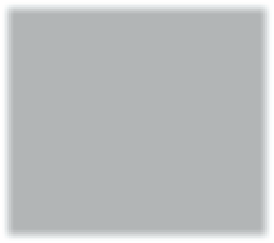



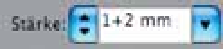
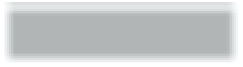
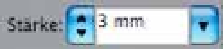
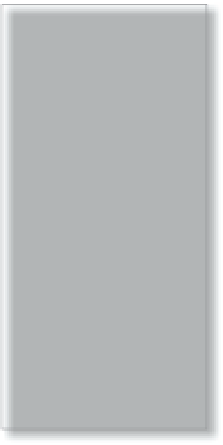
























Search WWH ::

Custom Search